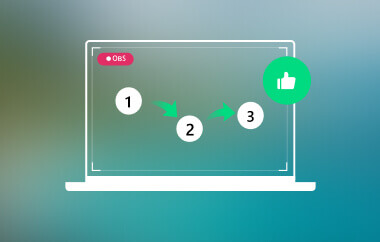VKは、短いクリップ、長いビデオ、ライブストリームなど、さまざまなビデオコンテンツを提供するソーシャルメディアプラットフォームの1つです。このプラットフォームはVKontakteとも呼ばれています。これは、ユーザーが退屈を克服し、ビデオを見て時間をつぶすのに役立つ素晴らしいアプリです。ただし、VKプラットフォームから好きなビデオをダウンロードしたい場合は、残念ながらそれは不可能です。VKは視聴者にビデオを提供することにのみ焦点を当てています。それ以外は何もありません。したがって、ビデオを入手できないと思われる場合は、最適なソリューションがあります。すべてのビデオダウンロード方法を知りたい場合は、こちらをご覧ください。最適な方法を提供します。 VKビデオをダウンロードする 効果的かつ効率的に。
パート1. VKビデオとは何か
VK ビデオとは、VK ソーシャル メディア プラットフォーム (VKontakte とも呼ばれます) で表示および共有できるビデオを指します。ソフトウェアを使用すると、さまざまな種類のビデオに遭遇する可能性があります。まず、短いクリップに遭遇する可能性があります。これらのクリップは、Instagram や TikTok アプリのビデオのようなものです。さらに、必要に応じて短いクリップをアップロードすることもできます。さらに、プラットフォームから視聴できる長いビデオもあります。最後に、ライブ ストリームをブロードキャストして、フォロワーと楽しくコミュニケーションすることもできます。
パート2. VKオンラインから動画をダウンロードする方法
優れたツールがあれば、VK から VK ビデオをダウンロードするのは簡単です。したがって、オンライン VK ビデオ ダウンローダーを使用する場合は、VK ビデオ ダウンローダーを使用してください。このオンライン ビデオ ダウンローダーは、ビデオ リンクをコピーすることで、アプリから VK ビデオを取得するのに役立ちます。さらに、このツールからのダウンロード プロセスは簡単です。これは、直感的なインターフェイスと高速ダウンロード プロセスを備えているためです。このツールを使用してビデオを取得できます。ここで遭遇する可能性のある唯一の欠点は、ツールに常に迷惑な広告が表示されることです。特に VK ビデオのダウンロード手順中は、煩わしい場合があります。ただし、以下の詳細な方法を確認して、VK.com ビデオをスムーズにダウンロードできます。
ステップ1まず第一に、に行きます VK ビデオダウンローダー ウェブサイトにアクセスします。その後、ツールのメイン Web ページが表示されます。
ステップ2VKからビデオリンクをコピーしたら、VKビデオダウンローダーに貼り付けます。次に、 入力 リンクを読み込むためのキー。

ステップ3その後、 ダウンロード 下のボタンをクリックしてください。お好みに応じて、標準品質または HD 品質でビデオをダウンロードできます。これで準備完了です。
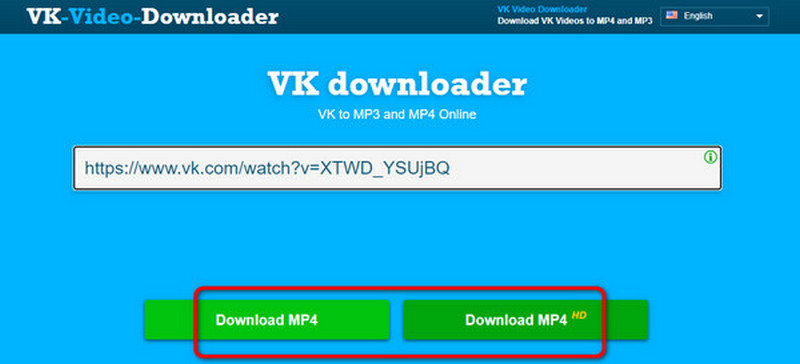
パート3. Chrome拡張機能で動画をダウンロードする
オンラインツール以外にも、Chrome拡張機能を使ってVK動画をダウンロードすることもできます。ここで紹介するChrome拡張機能の中で最高のものの一つは ビデオダウンロードヘルパーこの拡張機能の助けを借りて、必要なすべてのVKビデオを入手できます。これにより、短いクリップでも長いビデオでも、このツールに頼って必要なものを実現できます。さらに、拡張機能はビデオをダウンロードする簡単な方法を提供できます。必要なのは、ブラウザとVKを開くことだけです。次に、拡張機能にアクセスしてダウンロードプロセスを開始します。さらに、VKに加えて、Video DownloadHelperは、Facebook、Instagram、YouTubeなど、あらゆるWebサイトやアプリからさまざまなビデオをダウンロードすることもできます。したがって、この拡張機能を使用してVKからビデオをダウンロードする方法を知りたい場合は、以下の手順を確認してください。
ステップ1Google Chromeを開いて検索 ビデオダウンロードヘルパー。次に、をクリックします 拡張機能に追加 ボタンをクリックして、Google アカウントに追加します。
ステップ2次に、VKのウェブサイトにアクセスし、ダウンロードしたい動画に移動します。その後、 拡大 アイコンをクリックして、 ビデオダウンロードヘルパー 拡大。
ステップ3最後のステップでは、 ダウンロード ボタンをクリックして、VK ビデオをダウンロードします。ダウンロードが完了すると、ビデオをコンピューターに保存できます。
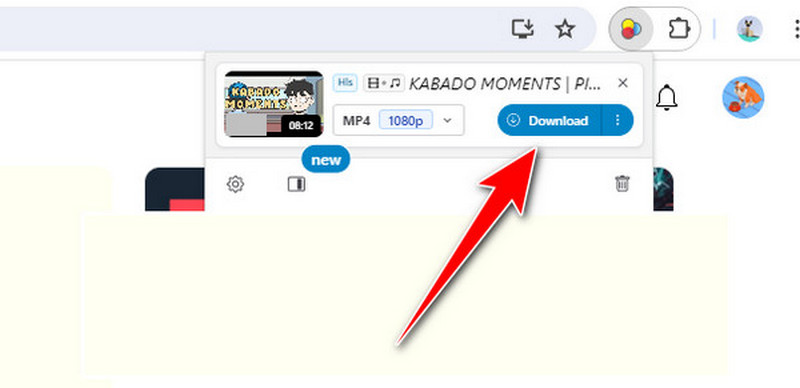
ボーナス: 最高品質で VK ビデオをキャプチャする優れた方法
VK動画をオンラインでダウンロードしたり拡張機能を使ってダウンロードする以外にも、VK動画をパソコンに保存する方法があります。 AVAideスクリーンレコーダー VK ビデオをキャプチャします。このオフライン プログラムは、画面に表示されるすべてのものをキャプチャするのに役立ちます。したがって、VK を使用しているときにビデオを再生している場合は、同時に録画することもできます。さらに、画面のどの部分を録画するかを選択することもできます。ビデオに加えて、このソフトウェアはオーディオも録音できるため、優れたツールになっています。しかし、それだけではありません。AVAide スクリーン レコーダーは、優れたビデオ品質を提供できます。どのビデオを録画しても、優れた品質が期待できるため、より良い視聴体験が得られます。詳細については、以下の VK ビデオのキャプチャに関する手順をお読みください。
ステップ1ダウンロードしてインストールする AVAideスクリーンレコーダー コンピュータ上で実行し、メイン インターフェイスを確認します。
ステップ2VKビデオを再生しながら、左側のインターフェースから画面を録画する方法を選択します。 満杯 また カスタム オプション。その後、次の手順に進むことができます。
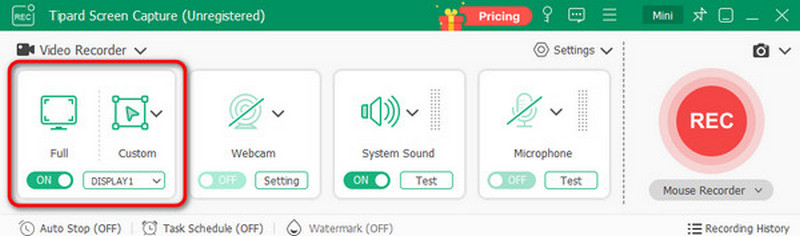
ステップ3ヒット REC オプションを選択して録音プロセスを開始します。録音が完了したら、赤いボタンを押して録音プロセスを終了します。
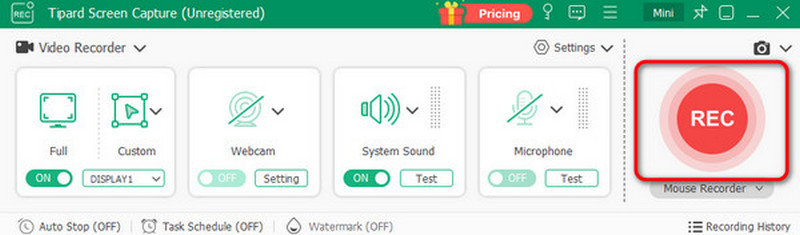
ステップ4NS プレビュー 処理後にセクションが表示されます。録画したVKビデオを保存するには、 輸出 インターフェースの下隅にあるボタンをクリックします。

この投稿では、 VKからビデオをダウンロードするオンラインツール、Chrome拡張機能、またはスクリーンレコーダーを使用して、VKビデオをダウンロードできます。また、最高品質のVKビデオを取得したい場合は、AVAideが正しい選択です。品質に影響を与えずにVKビデオを録画するのに役立ちます。
画面、オーディオ、ウェブカメラ、ゲームプレイ、オンライン会議、およびiPhone/Android画面をコンピューターに記録します。



 安全なダウンロード
安全なダウンロード